
De Windows 10-ôfbylding laden troch de metoaden is folslein orizjineel en kin brûkt wurde om de fergunningferzje fan it systeem op jo apparaat te herstellen. As jo gjin digitale lisinsje of produkt-toets hawwe, kinne jo OS ek ynstallearje op in kompjûter of laptop en brûk it sûnder aktivearring. It kin ek nuttich wêze: Hoe kinne jo de orizjinele ISO Windows 10 âlde ferzjes downloade.
- Standert manier om Windows 10 te downloaden
- Hoe kinne jo Windows 10 downloade fan Microsoft-side sûnder programma's
- Download Windows 10 mei it Rufus-programma
- Techbech troch WZT.
- Fideo-ynstruksje
Offisjele manier om Windows 10 X64 en X66 te downloaden mei help fan ynstallaasje Media Creation Cres
Om de orizjinele ISO-finsters 10-ôfbylding te downloaden, stelt Microsoft-ark foar Media Creation To-ark te brûken - it middels om it oanmeitsjen fan ynstallaasje-skiven, dy't, wêrûnder jo kinne produsearje en gewoan downloade Tagelyk wurdt de lêste ferzje fan Windows 10 ynladen om 64-bit en 32-bit-systemen te selektearjen, en it byld fan Iso befettet beide thús (thús) en profesjonele (pro) systeemferzje. De proseduere bestiet út de folgjende stappen:
- Gean nei https://ww.jicrosoft.com/ru-ru/software-Download-doadload-Download-DoWnes en klikje no op "Download Tool", nei't it SCIESS-ark-helpmiddel is ynladen, start it.
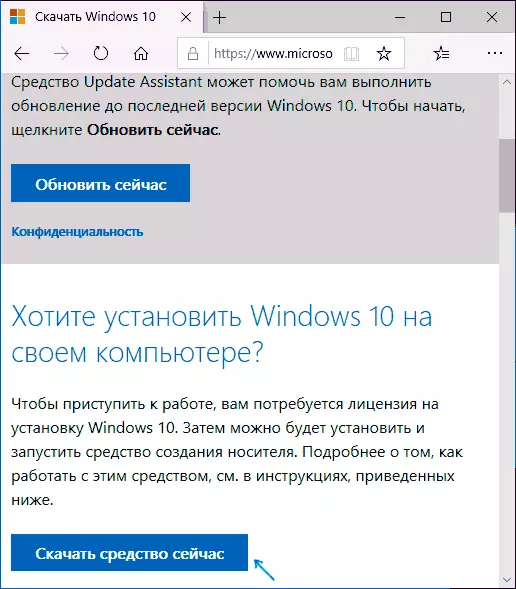
- Nei in bepaalde perioade fan tarieding fan it nut, akseptearje de lisinsjebetingsten, en selektearje dan "Meitsje in ynstallaasjemedia (USB-flash-ûnthâldapparaat, DVD of Iso-bestân) en klikje op" Folgjende ".
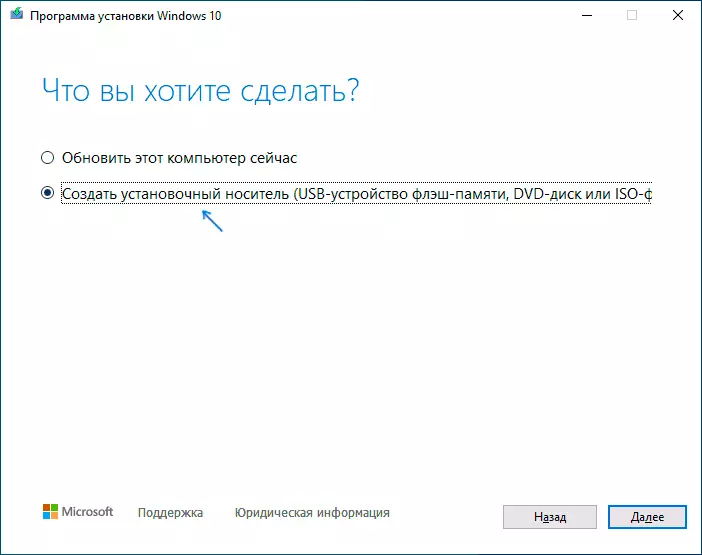
- By it folgjende poadium kinne jo kieze hokker Windows 10 download - Om dit te dwaan, ferwiderje de oanrikkemandearre parameters foar dizze kompjûter "en selektearje finsters 10 - it kin alle beskikbere edysjes fan it systeem befetsje) en it bytsje yn paragraaf "Arsjitektuer". Klikje op "Folgjende".
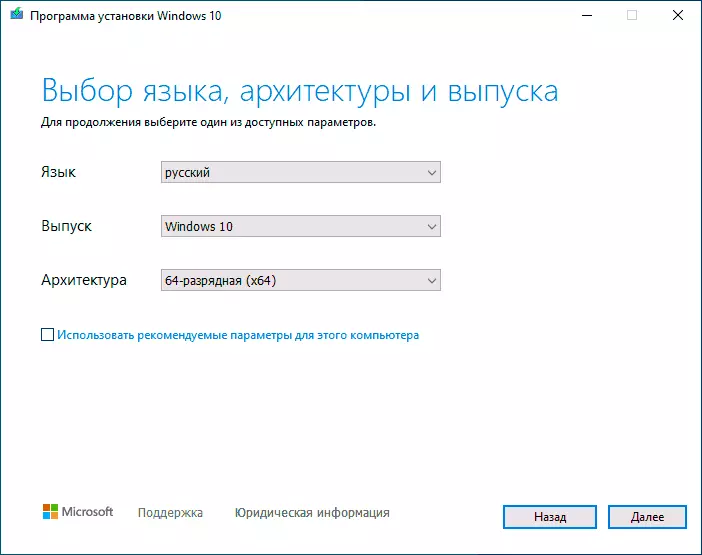
- Spesifisearje of jo Windows 10 wolle downloade as in ISO-bestân foarôfgeand oan unôfhinklike aksjes dêrmei of meitsje fuortendaliks in bootbere flash-drive op it ferbûn flak (gegevens fan it wurde wiske).
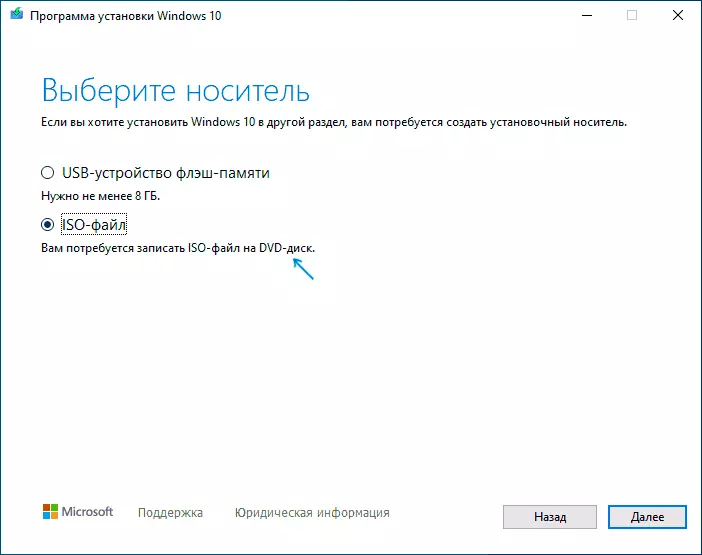
- As jo it ISO-bestân item selektearje, moatte jo ek de lokaasje fan 'e ôfbylding moatte opjaan.
Nei dizze stappen sil it allinich wachte wurde as Windows 10 folslein op in kompjûter sil wurde laden, en brûk dan de manier wêrop jo nedich binne.
Hoe kinne jo de orizjinele ISO Windows 10 downloade fan Microsoft sûnder programma's
D'r is in metoade wêrtroch jo Windows 10 kinne downloaden fan 'e offisjele side sûnder de Microsoft Utility te laden, mar it is ferburgen út Windows-brûkers, dochs is it gebrûk mooglik mooglik:
- Gean nei de offisjele pagina fan Download https://ww.microsoft.com/ru-ru/software-Downloads-doService/windows10 yn 'e Chrome-broweer (Google Chrome, Opera, Yandex Browser).
- Druk op de rjochter mûsknop op 'e rjochterknop en selektearje "View Code" (Soms kin it oars neamd wurde, bygelyks "kontrolearje it objekt" Kontrolearje it objekt ").

- De debuggen-konsole sil iepenje, fyn de knop foar it mobile apparaatmodus (markearre op 'e skermôfbylding) en klikje op it, en selektearje elk mobyl apparaat oer de pagina sels.
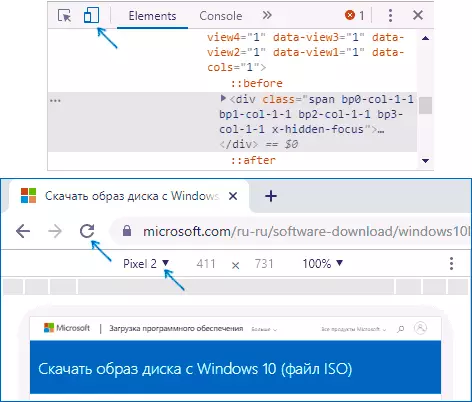
- Update de pagina yn 'e browser: it uterlik sil feroarje. Yn 'e "Selektearje Releas", selektearje "Windows 10" en klikje op "Befêstigje".
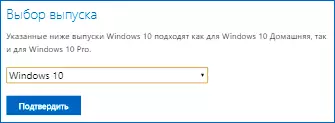
- Yn 'e folgjende stap spesifisearje de produkttaal, bygelyks, Russysk en klikje op "Befêstigje".
- Download Windows 10 - 64-bit of 32-bit fan 'e offisjele Microsoft-webside.

As resultaat hawwe wy it hulpprogramma's net nedich, en it bootproses, mei in hege kâns, sil rapper trochjaan dan yn 'e earste saak: om't, útsein it ISO Windows 10, dan sil der gjin ekstra wêze de kompjûter.
Noat: As deselde offisjele pagina iepen is fan 'e tillefoan of kompjûter, wêr't it bestjoeringssysteem oars is fan Windows, sil de ôfbyldingbelesting direkt wurde laden sûnder manipulaasjes te wurde laden.
Download Windows 10 mei it Rufus-programma
In protte brûke it Rufus-programma om in bootflits te meitsjen, mar wit net elkenien dat de lêste ferzjes fan dit programma jo ek tastean iso Windows 10 te downloaden, en de orizjinele ôfbylding fan 'e offisjele side is laden.
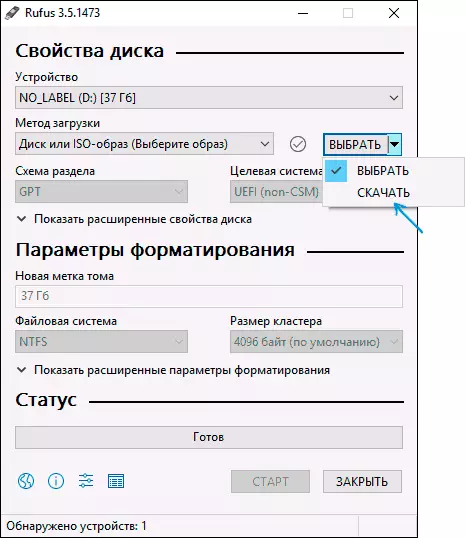
It winske artikel leit dêr, wêr't de knop "Select" genôch is om te klikken op 'e pylk neist op' e knop en feroarje it artikel nei "Download", en klikje dan op de knop. Foar mear ynformaasje: Hoe te downloaden Windows 10 mei Rufus.
Mei techbench brûke troch wzt
Earder waard de Microsoft-webside bywenne troch de TechBench-seksje foar maklike ISO-ôfbyldings, mar yn 'e takomst dy't se dizze seksje ôfskaft. No is de analoge fan Techbech te krijen yn 'e foarm fan in aparte side https://tb.rg-adguard.net/Public.php?lang=ru-
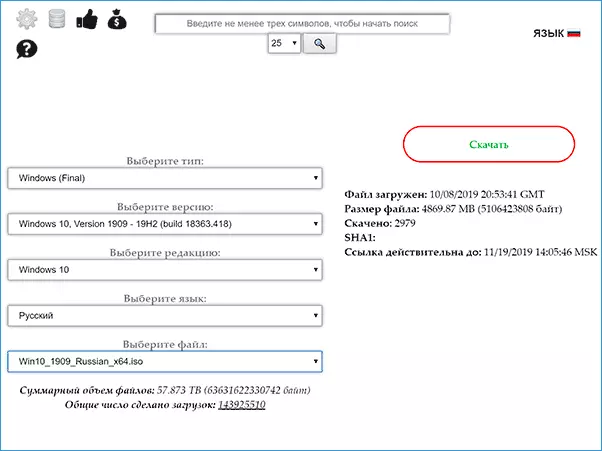
Gean gewoan nei de side, selektearje de winske ferzje fan Windows 10, wêrtroch jo in direkte link wolle downloade en krije yn 'e downloaden, op' e "Download" yn jo browser, kinne jo derfoar soargje dat de ISO-ôfbylding wurdt nommen Microsoft-siden (software-Download.Microsoft. Com), I.E. Dit is in folslein orizjinele systeem.
Hoe downloade Windows 10 - Fideo-ynstruksjes
Ik hoopje dat de foarstelde opsjes nuttich wiene. Gelokkich hat de offisjele ôfbylding fan Windows 10 koartlyn net mear spesjale swierrichheden west. As jo in OS-ynstallaasje moatte ynstallearje op in laptop as komputer, dan binne hast alle de nuânsen ynsteld yn 'e ynstruksjes skjin ynstallaasje fan Windows 10 fan' e flash drive.
